6 cele mai bune pluginuri de încărcare de fișiere pentru WordPress
Publicat: 2024-06-13Integrarea Google Drive cu biblioteca dvs. media WordPress poate revoluționa modul în care gestionați și utilizați fișierele de pe site-ul dvs. web. Această conexiune fără întreruperi permite gestionarea eficientă a fișierelor, o organizare mai bună și o accesibilitate îmbunătățită, ceea ce este deosebit de benefic pentru site-urile care gestionează volume mari de conținut media. În plus, această configurare poate simplifica descărcările de fișiere WordPress pentru utilizatorii dvs. În acest articol, vom explora pașii pentru a conecta Google Drive la biblioteca dvs. media WordPress și vom discuta despre beneficiile acestei integrări.
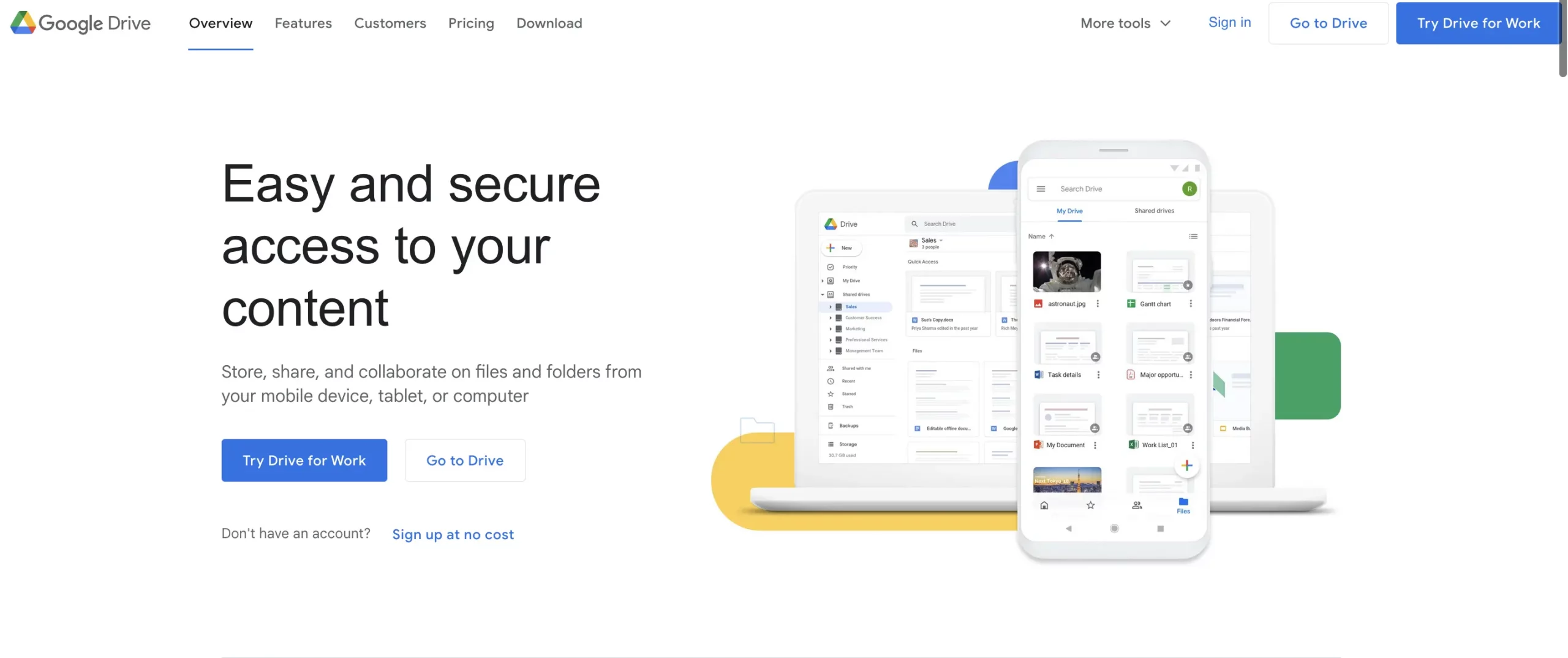
De ce să conectați Google Drive la biblioteca dvs. media WordPress?
Înainte de a trece la pași, haideți să subliniem avantajele conectării Google Drive la biblioteca dvs. media WordPress:
1. Capacitate de stocare îmbunătățită: descărcați fișiere mari pe Google Drive, economisind astfel spațiul pe server și îmbunătățind performanța site-ului.
2. Accesibilitate îmbunătățită: Accesați și gestionați fișierele dvs. de oriunde, pe orice dispozitiv.
3. Backup și securitate: Google Drive oferă funcții robuste de securitate și backup pentru a vă proteja fișierele.
4. Gestionare eficientă a fișierelor: organizați și clasificați cu ușurință fișierele media în Google Drive.
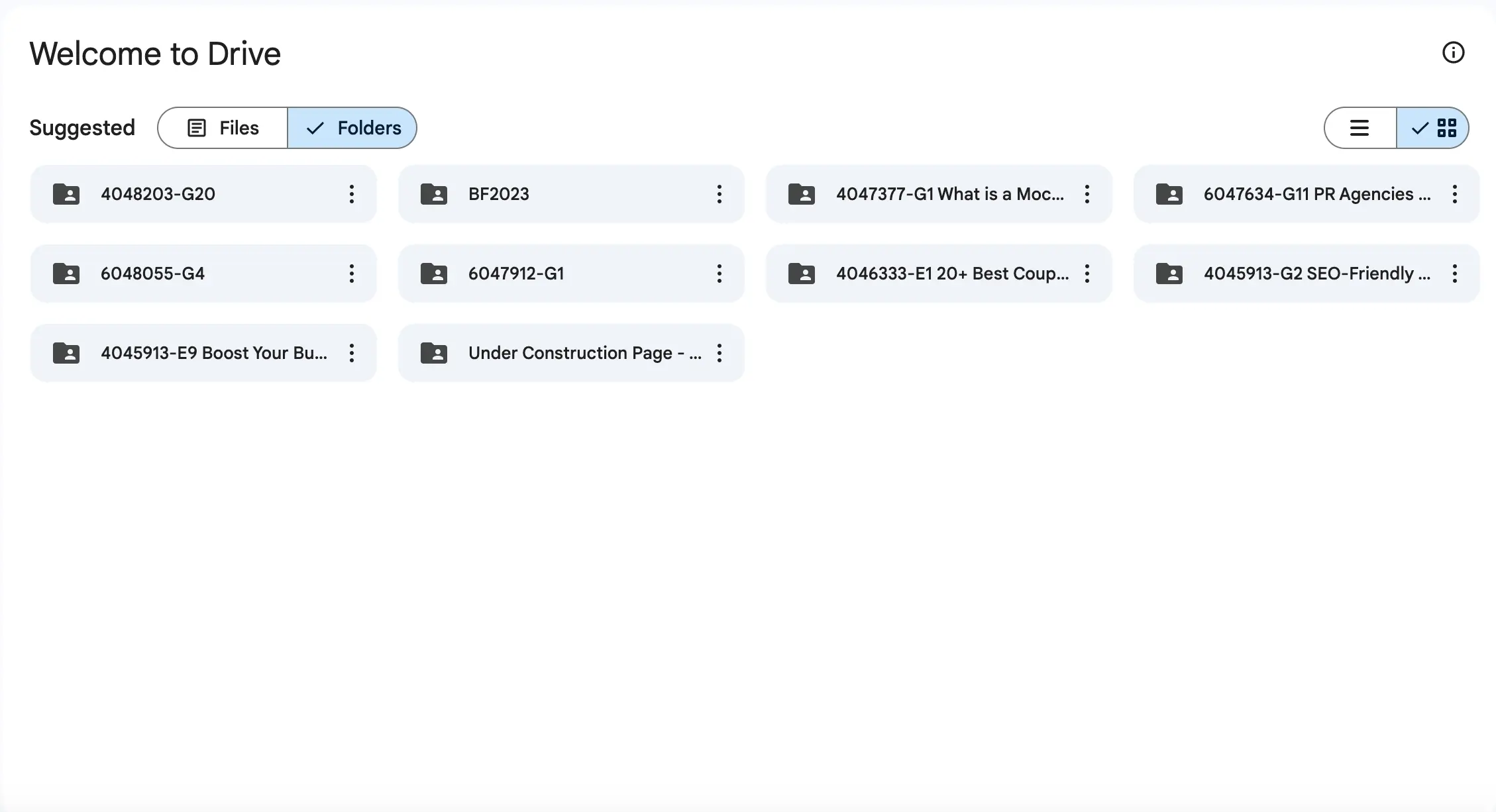
5. Descărcare eficientă a fișierelor WordPress: simplificați procesul de a face fișierele disponibile pentru descărcare pe site-ul dvs. WordPress.
Cerințe preliminare
Pentru a conecta Google Drive la biblioteca dvs. media WordPress, veți avea nevoie de:
– Un site web WordPress cu acces de administrator.
– Un cont Google Drive.
– Un plugin pentru a facilita integrarea.
Ghid pas cu pas
Pasul 1: Alegeți pluginul corect WP Download Manager
Există mai multe plugin-uri disponibile pentru a ajuta la integrarea Google Drive cu biblioteca dvs. media WordPress. Iată câteva opțiuni populare:
1. WP Media Folder: Acest plugin versatil oferă funcții extinse de gestionare a media, inclusiv integrarea Google Drive.
2. Google Drive Embedder: Un plugin simplu conceput pentru încorporarea și accesarea fișierelor Google Drive în WordPress.
3. Media externă: Vă permite să adăugați fișiere din Google Drive, Dropbox și alte servicii cloud direct în biblioteca dvs. media WordPress.
Pentru acest ghid, vom folosi WP Media Folder datorită caracteristicilor sale cuprinzătoare și a interfeței ușor de utilizat.
Pasul 2: Instalați și activați pluginul
1. Cumpărați și descărcați: achiziționați pluginul WP Media Folder de pe site-ul oficial și descărcați fișierul zip al pluginului.
2. Instalați pluginul:
– Accesați tabloul de bord WordPress.
- Navigați la „Plugin-uri” > „Adăugați nou”.
– Faceți clic pe „Încărcați pluginul”.
– Selectați fișierul zip descărcat și faceți clic pe „Instalare acum”.
3. Activați pluginul: După instalare, activați pluginul făcând clic pe „Activate Plugin”.
Pasul 3: Configurați integrarea Google Drive
1. Accesați Setările pluginului:
– Navigați la „WP Media Folder” în tabloul de bord WordPress.
– Faceți clic pe „Setări” și apoi selectați fila „Cloud”.
2. Conectați-vă la Google Drive:
– În fila Cloud, găsiți secțiunea Google Drive și faceți clic pe butonul „Conectați”.

– Urmați instrucțiunile pentru a configura un proiect Google API. Aceasta implică crearea unui nou proiect în Google Cloud Console, activarea API-ului Google Drive și generarea acreditărilor OAuth 2.0.
3. Creați acreditări Google API:
– Accesați Google Cloud Console.
– Creați un proiect nou sau selectați un proiect existent.
– Navigați la „API-uri și servicii” > „Bibliotecă”.
– Căutați „Google Drive API” și activați-l.
– Accesați „API-uri și servicii” > „Acreditări”.
– Faceți clic pe „Creați acreditări” și selectați „ID-uri de client OAuth 2.0”.
– Completați câmpurile obligatorii, inclusiv URI-urile de redirecționare autorizate, pe care le puteți găsi în setările pluginului WP Media Folder.
– Salvați-vă acreditările.
4. Introduceți detaliile API în folderul WP Media:
– Copiați ID-ul clientului și secretul clientului din Google Cloud Console.
– Lipiți-le în câmpurile corespunzătoare din setările pluginului WP Media Folder.
– Faceți clic pe „Salvați” și apoi pe „Autentificare” pentru a finaliza conexiunea.
Pasul 4: Gestionați fișierele Google Drive în WordPress
Odată stabilită conexiunea, vă puteți gestiona fișierele Google Drive direct din biblioteca dvs. media WordPress.
1. Accesați fișierele Google Drive:
– Accesați biblioteca dvs. media WordPress.
– Veți vedea o nouă filă sau dosar „Google Drive”.
– Faceți clic pe el pentru a accesa și gestiona fișierele dvs. Google Drive.
2. Încărcați și organizați:
– Puteți încărca fișiere din Google Drive în biblioteca dvs. media WordPress.
– Organizați-vă fișierele folosind foldere și subdosare, așa cum ați face cu fișierele locale.
– Utilizați interfața de glisare și plasare pentru a muta fișiere între Google Drive și biblioteca dvs. media WordPress.
3. Încorporați și utilizați fișiere:
– Încorporați fișiere Google Drive în postările și paginile dvs. folosind editorul WordPress.
– Selectați fișiere direct din biblioteca media fără a fi nevoie să le încărcați pe server.
Pasul 5: Simplificați descărcările de fișiere WordPress
Integrarea Google Drive cu site-ul dvs. WordPress simplifică, de asemenea, procesul de furnizare a descărcărilor de fișiere utilizatorilor dvs.
1. Creați linkuri de descărcare:
– Utilizați pluginul WP Media Folder pentru a genera link-uri de descărcare pentru fișierele stocate pe Google Drive.
– Încorporați aceste linkuri în postările, paginile sau secțiunile de descărcare.
2. Gestionați descărcările:
– Monitorizați și gestionați descărcările de fișiere prin pluginul WP Media Folder.
– Urmăriți numărul de descărcări și activitatea utilizatorilor.
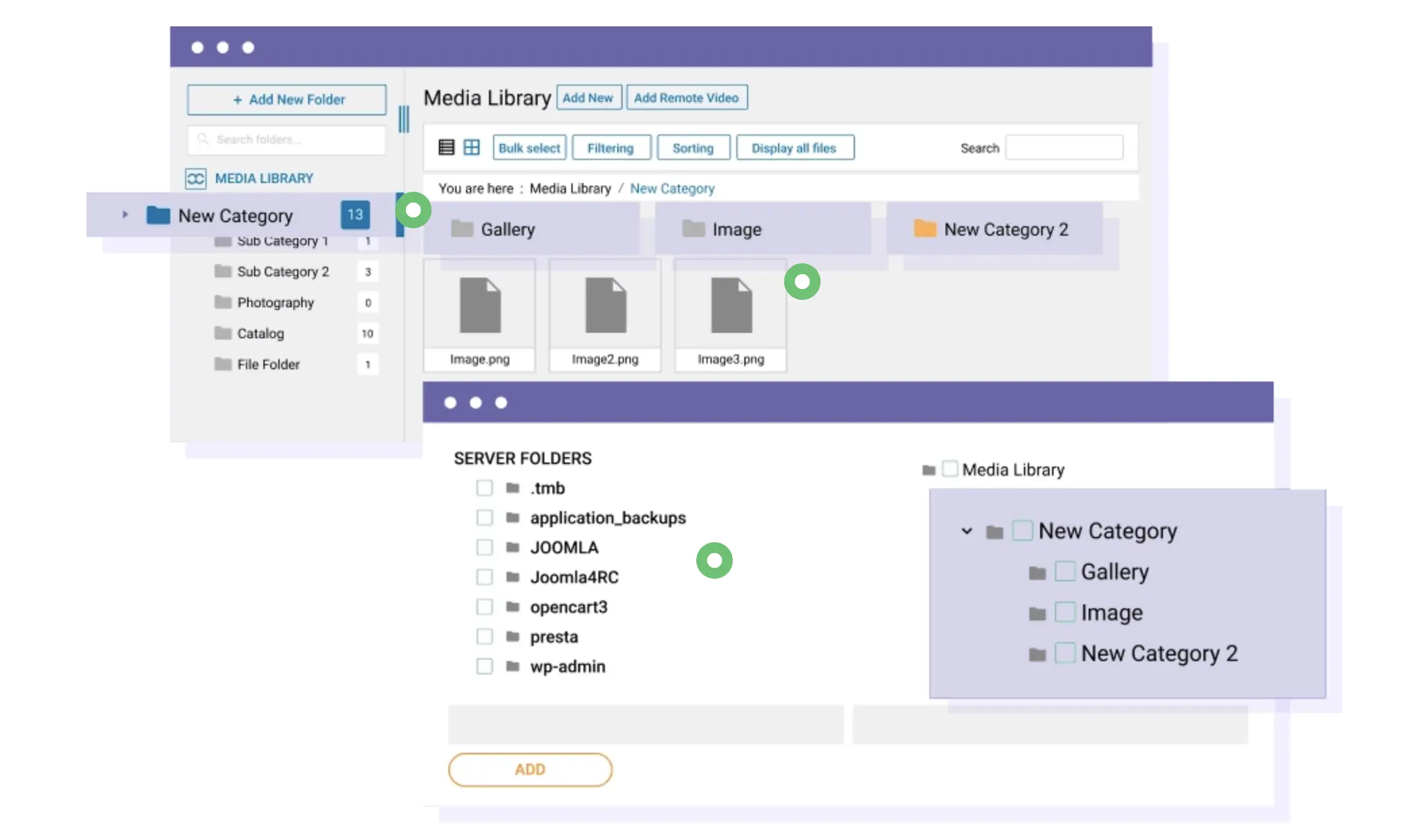
Conectarea Google Drive la biblioteca dvs. media WordPress folosind un plugin precum WP Media Folder poate îmbunătăți semnificativ funcționalitatea site-ului dvs. web, oferind o gestionare eficientă a fișierelor, o organizare îmbunătățită și o accesibilitate ușoară. Urmând pașii prezentați în acest ghid, puteți integra fără probleme Google Drive cu site-ul dvs. WordPress, simplificând procesul de gestionare a conținutului și optimizând fluxul de lucru. Această integrare simplifică, de asemenea, descărcările de fișiere WordPress, oferind o experiență mai bună pentru utilizatori. Indiferent dacă gestionați un blog mic sau un site web de afaceri mari, această integrare oferă beneficii valoroase care vă pot ajuta să mențineți o bibliotecă media organizată și eficientă.
